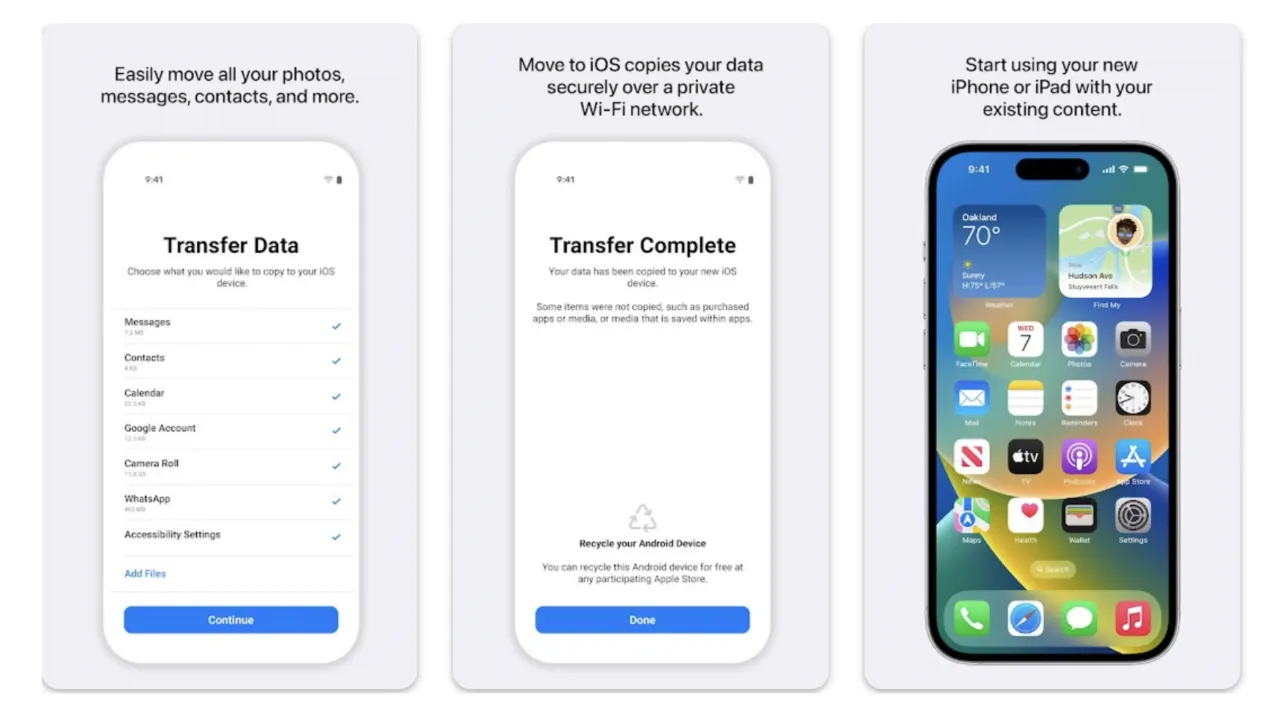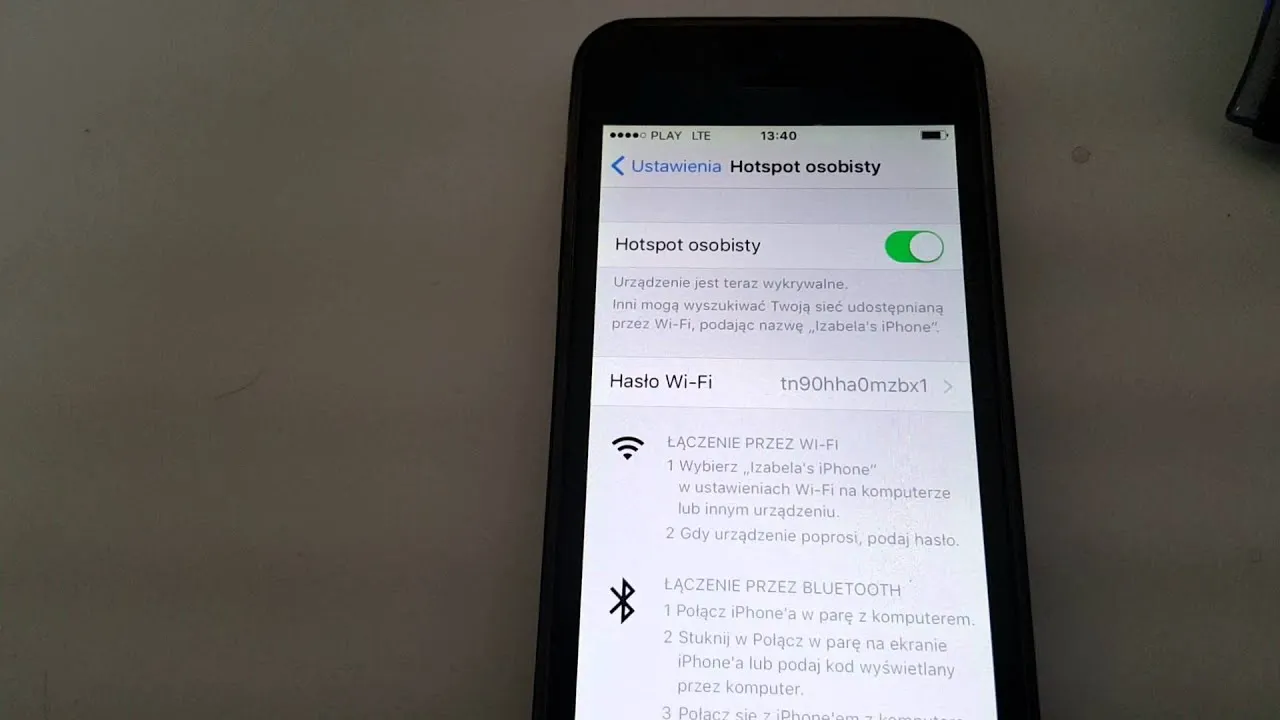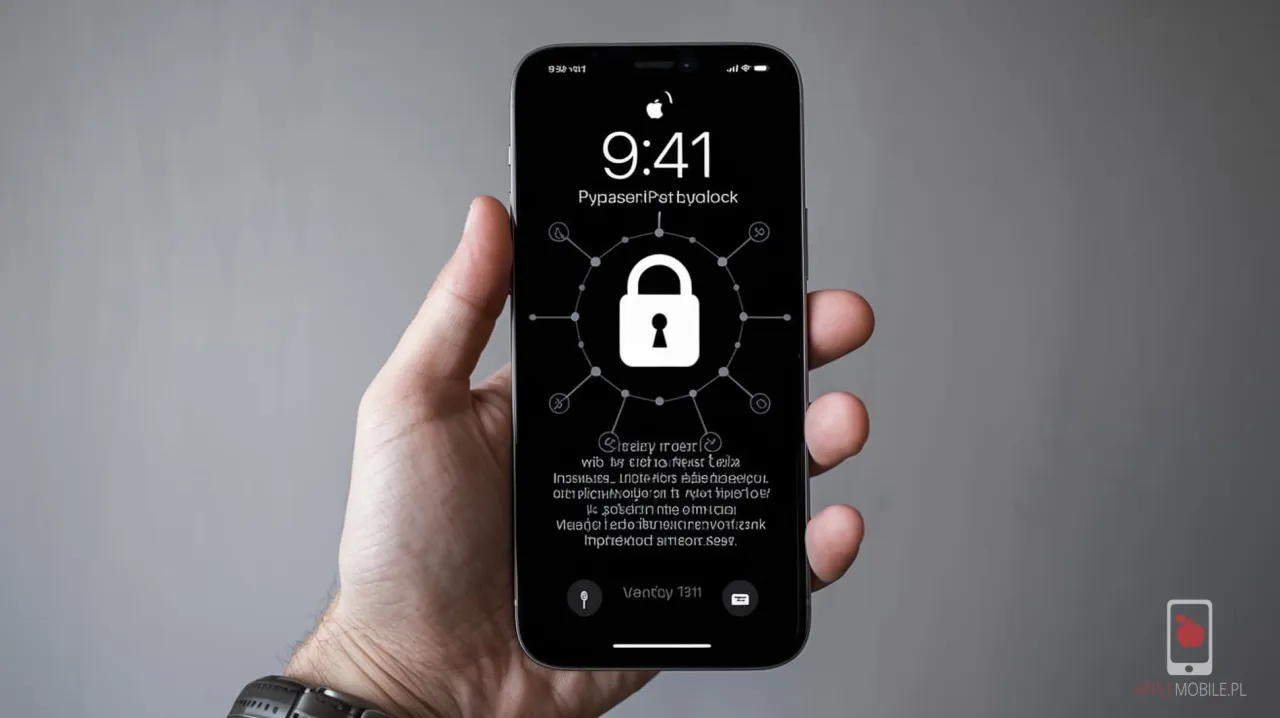Zmiana hasła na iPhone'ie jest kluczowym krokiem w zapewnieniu bezpieczeństwa Twoich danych. W dzisiejszych czasach, gdy nasze urządzenia przechowują wiele wrażliwych informacji, ważne jest, aby regularnie aktualizować hasła, zarówno do blokady ekranu, jak i konta Apple ID. W tym artykule przedstawimy proste kroki, które pozwolą Ci na skuteczną zmianę hasła, a także podpowiemy, jak wybrać silne hasło, które zwiększy bezpieczeństwo Twojego urządzenia.
Oprócz procedur zmiany haseł, omówimy również, co zrobić w przypadku zapomnienia hasła do blokady ekranu. Dzięki naszym wskazówkom, będziesz mógł szybko i łatwo zabezpieczyć swoje dane, unikając potencjalnych zagrożeń związanych z nieautoryzowanym dostępem do Twojego iPhone'a.
Kluczowe informacje:- Aby zmienić hasło do blokady ekranu, przejdź do ustawień i wybierz "Face ID i hasło" lub "Touch ID i hasło".
- Możesz dostosować typ hasła, wybierając między kodem sześciocyfrowym, czterocyfrowym, alfanumerycznym lub innym.
- Zmiana hasła Apple ID wymaga podania aktualnego hasła w sekcji "Logowanie i bezpieczeństwo".
- W przypadku zapomnienia hasła do blokady ekranu, możesz je zresetować, ale pamiętaj o wykonaniu kopii zapasowej danych.
- Możliwości resetowania hasła obejmują użycie "Znajdź mój iPhone" lub funkcji "Blokada bezpieczeństwa".
Jak zmienić hasło do blokady ekranu na iPhone, aby zwiększyć bezpieczeństwo
Zmiana hasła do blokady ekranu na iPhone jest kluczowym krokiem w zabezpieczaniu Twoich danych. Regularne aktualizowanie hasła pozwala na ochronę przed nieautoryzowanym dostępem do Twojego urządzenia. Warto pamiętać, że silne hasło może znacznie zwiększyć bezpieczeństwo, dlatego ważne jest, aby poświęcić chwilę na jego przemyślenie i stworzenie.
Aby zmienić hasło do blokady ekranu, należy otworzyć aplikację Ustawienia, a następnie przejść do opcji "Face ID i hasło" lub "Touch ID i hasło", w zależności od modelu iPhone'a. Wprowadzenie aktualnego hasła, a następnie wybranie opcji "Zmień hasło" umożliwi ustawienie nowego hasła. Pamiętaj, aby dobrze je zapamiętać lub zapisać w bezpiecznym miejscu.
Krok po kroku: zmiana hasła do blokady ekranu iPhone
Pierwszym krokiem w procesie zmiany hasła jest otwarcie aplikacji Ustawienia na swoim iPhone'ie. Następnie należy przewinąć w dół do sekcji "Face ID i hasło" lub "Touch ID i hasło". Po kliknięciu w tę opcję, zostaniesz poproszony o wprowadzenie aktualnego hasła. To ważny krok, ponieważ potwierdza Twoją tożsamość i zapewnia, że tylko Ty możesz zmienić hasło.
Kolejnym krokiem jest wybranie opcji "Zmień hasło". W tym momencie musisz ponownie wprowadzić swoje aktualne hasło, aby potwierdzić, że masz do niego dostęp. Po tym kroku, będziesz mógł ustawić nowe hasło. Możesz również wybrać typ kodu, na przykład kod sześciocyfrowy, czterocyfrowy, alfanumeryczny lub cyfrowy o dowolnej długości. Wybór silnego hasła jest istotny dla bezpieczeństwa Twojego urządzenia.
Na koniec, po wprowadzeniu nowego hasła, upewnij się, że je potwierdzasz, aby uniknąć błędów. Po zakończeniu procesu, nowe hasło będzie aktywne i będziesz mógł korzystać z iPhone'a z większym poczuciem bezpieczeństwa. Pamiętaj, aby regularnie zmieniać hasło, co zwiększy ochronę Twoich danych.
- Używaj kombinacji liter, cyfr i znaków specjalnych, aby stworzyć silne hasło.
- Unikaj używania łatwych do odgadnięcia haseł, takich jak daty urodzenia czy imiona bliskich.
- Rozważ użycie menedżera haseł, aby śledzić swoje hasła i zapewnić ich bezpieczeństwo.
Jak wybrać silne hasło, które zabezpieczy Twoje dane
Wybór silnego hasła jest kluczowy dla ochrony Twoich danych na iPhone'ie. Silne hasło powinno być długie, złożone i unikalne. Zazwyczaj zaleca się, aby miało co najmniej 12 znaków, co znacznie zwiększa jego odporność na ataki. Używanie kombinacji liter, cyfr oraz znaków specjalnych sprawia, że hasło jest trudniejsze do odgadnięcia. Unikaj prostych słów czy dat, które mogą być łatwo związane z Twoją osobą.
Przykłady silnych haseł to: "M@rze!2023" lub "S3cur3P@ssw0rd!". Zauważ, że obydwa przykłady zawierają wielkie i małe litery, cyfry oraz znaki specjalne. Tworząc hasło, pamiętaj o jego unikalności; nie używaj tego samego hasła w różnych serwisach, aby zminimalizować ryzyko. Warto również rozważyć użycie menedżera haseł, który pomoże Ci bezpiecznie przechowywać i generować silne hasła.
- Hasło powinno mieć co najmniej 12 znaków.
- Używaj kombinacji wielkich i małych liter, cyfr oraz znaków specjalnych.
- Unikaj łatwych do odgadnięcia informacji, jak imiona czy daty.
Prosta procedura zmiany hasła Apple ID w ustawieniach iPhone
Aby zmienić hasło do swojego Apple ID bezpośrednio na iPhone'ie, zacznij od otwarcia aplikacji Ustawienia. Następnie przewiń w dół, aż znajdziesz swoją sekcję z kontem Apple ID, która znajduje się na górze ekranu. Kliknij na swoje imię i nazwisko, aby przejść do ustawień konta.
Kiedy znajdziesz się w ustawieniach swojego Apple ID, wybierz opcję "Logowanie i bezpieczeństwo". W tej sekcji znajdziesz możliwość zmiany hasła. Kliknij na "Zmień hasło", a następnie wprowadź swoje aktualne hasło, aby potwierdzić swoją tożsamość.
Po potwierdzeniu, będziesz mógł ustawić nowe hasło. Wprowadź nowe hasło i upewnij się, że jest ono zgodne z wymaganiami, które omówimy w następnej sekcji. Na koniec kliknij "Zmień hasło", aby zakończyć proces. Twoje hasło Apple ID zostanie zaktualizowane, a Ty będziesz mógł korzystać z dodatkowego poziomu bezpieczeństwa.
Jakie są wymagania dotyczące nowego hasła Apple ID
Podczas tworzenia nowego hasła do Apple ID, istnieją pewne wymagania, które należy spełnić. Hasło powinno mieć co najmniej 8 znaków i zawierać zarówno wielkie, jak i małe litery, a także cyfry. Dodatkowo, warto wprowadzić znaki specjalne, takie jak @, #, czy !, aby zwiększyć jego siłę.
Przykłady akceptowalnych haseł to: "P@ssw0rd2023" oraz "BezpieczneHaslo!". Oba te hasła spełniają wymagania dotyczące długości i złożoności, co czyni je trudniejszymi do odgadnięcia. Pamiętaj, aby unikać używania łatwych do odgadnięcia haseł, takich jak imiona czy daty urodzenia, które mogą być związane z Twoją osobą.
- Hasło powinno mieć co najmniej 8 znaków.
- Użyj kombinacji wielkich i małych liter oraz cyfr.
- Wprowadź znaki specjalne, aby zwiększyć siłę hasła.
Co zrobić, gdy zapomnisz hasła do blokady ekranu iPhone
Zapomnienie hasła do blokady ekranu iPhone może być frustrującym doświadczeniem. W takiej sytuacji nie można po prostu zmienić hasła, ponieważ wymaga to jego usunięcia. Niezbędne będzie skorzystanie z określonych metod resetowania, które pozwolą na przywrócenie dostępu do urządzenia. Ważne jest, aby pamiętać, że proces ten może prowadzić do utraty danych, dlatego zawsze zaleca się wykonanie kopii zapasowej przed podjęciem jakichkolwiek działań.
Istnieje kilka sposobów na resetowanie hasła do blokady ekranu. Można to zrobić za pomocą funkcji "Blokada bezpieczeństwa" po kilku nieudanych próbach wpisania hasła, co spowoduje wymazanie wszystkich danych z urządzenia. Alternatywnie, można skorzystać z aplikacji "Znajdź mój iPhone" na innym urządzeniu Apple lub z serwisu iCloud.com, aby zdalnie wymazać urządzenie. Poniżej przedstawiamy szczegółowe kroki dotyczące tych metod.- W przypadku 6 nieudanych prób wpisania hasła, iPhone automatycznie wymaże wszystkie dane.
- Skorzystaj z "Znajdź mój iPhone" na innym urządzeniu Apple, aby zdalnie wymazać dane.
- Możesz również użyć strony iCloud.com, aby zdalnie usunąć hasło i przywrócić dostęp do urządzenia.
Sposoby na resetowanie hasła do blokady ekranu iPhone
Pierwszą metodą resetowania hasła jest użycie funkcji "Blokada bezpieczeństwa". Jeśli po kilku próbach wpisania hasła nie uda się go odgadnąć, iPhone automatycznie wymaże wszystkie dane. To zabezpieczenie jest wbudowane w system, aby chronić Twoje informacje. Upewnij się, że masz włączoną funkcję "Blokada bezpieczeństwa" w ustawieniach, aby móc z niej skorzystać.
Kolejną opcją jest użycie aplikacji "Znajdź mój iPhone". Jeśli masz dostęp do innego urządzenia Apple, zaloguj się na swoje konto Apple ID i otwórz aplikację "Znajdź mój iPhone". Wybierz urządzenie, które chcesz wymazać, a następnie kliknij opcję "Wymaż iPhone". To pozwoli Ci na zresetowanie urządzenia i usunięcie hasła do blokady ekranu.
Ostatnią metodą jest skorzystanie z serwisu iCloud.com. Zaloguj się na swoje konto Apple ID w przeglądarce internetowej, a następnie wybierz opcję "Znajdź mój iPhone". Po wybraniu urządzenia, kliknij "Wymaż iPhone", aby usunąć hasło i przywrócić dostęp. Pamiętaj, że ta metoda również spowoduje wymazanie wszystkich danych z urządzenia.
Jak wykonać kopię zapasową danych przed resetowaniem hasła
Wykonanie kopii zapasowej danych przed resetowaniem hasła do blokady ekranu iPhone'a jest niezwykle istotne. Gdy zapomnisz hasła, może być konieczne wymazanie wszystkich danych z urządzenia, co prowadzi do ich utraty. Dlatego zawsze warto mieć aktualną kopię zapasową, aby móc przywrócić swoje dane po zakończeniu procesu resetowania. Bez kopii zapasowej ryzykujesz utratę zdjęć, kontaktów i innych ważnych informacji, które mogą być nie do odzyskania.
Aby wykonać kopię zapasową danych, masz do wyboru kilka metod, w tym iCloud i iTunes. W przypadku iCloud wystarczy włączyć funkcję kopii zapasowej w ustawieniach iPhone'a, a następnie wybrać opcję "Utwórz kopię zapasową teraz". Z kolei w iTunes, po podłączeniu iPhone'a do komputera, możesz kliknąć przycisk "Utwórz kopię zapasową teraz". Obie metody są proste i skuteczne, a ich wybór zależy od Twoich preferencji.| Metoda | Zalety | Wady |
|---|---|---|
| iCloud | Automatyczne kopie zapasowe, dostęp z dowolnego miejsca | Ograniczona przestrzeń w darmowej wersji |
| iTunes | Brak ograniczeń przestrzeni, pełna kontrola nad danymi | Wymaga podłączenia do komputera |
Jak zabezpieczyć swoje dane po przywróceniu iPhone'a
Po przywróceniu iPhone'a i zresetowaniu hasła do blokady ekranu, kluczowe jest, aby zastosować dodatkowe środki bezpieczeństwa. Warto rozważyć włączenie funkcji "Blokada aktywacji", która zabezpiecza Twoje urządzenie przed nieautoryzowanym dostępem po jego przywróceniu. Umożliwia to, aby tylko Ty mogłeś korzystać ze swojego iPhone'a, nawet jeśli ktoś inny spróbuje go używać. Aby to zrobić, upewnij się, że Twoje konto Apple ID jest aktywne i że masz włączoną funkcję "Znajdź mój iPhone".
Dodatkowo, warto zainwestować w menedżera haseł, który pomoże Ci w tworzeniu i przechowywaniu silnych haseł dla wszystkich Twoich kont. Dzięki temu, nie tylko zabezpieczysz swoje dane, ale również uprościsz proces logowania w przyszłości. Menedżer haseł pomoże w generowaniu unikalnych haseł dla różnych kont, co znacznie zwiększy Twoje bezpieczeństwo online i zminimalizuje ryzyko włamań.